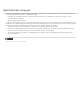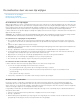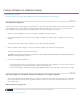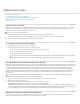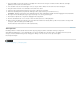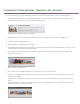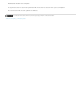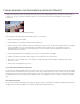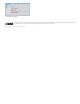Operation Manual
Naar boven
Opmerking: Wanneer u de snelheid tot verder dan een bepaalde limiet verhoogt, verandert de duur, zelfs als u de koppeling tussen
snelheid en duur hebt verbroken.
4. Voer een nieuwe duur in en klik op OK.
De afspeelrichting van een clip omkeren
Als de afspeelvolgorde van een clip wordt omgekeerd, wordt de clip achteruit afgespeeld, van uitpunt naar input. U kunt zowel de clip omkeren als
de snelheid ervan aanpassen. In de Professionele weergave kunt u een clip omkeren met behulp van de tijdlijn van de Professionele weergave. In
de Snelle weergave gebruikt u de functie Tijd opnieuw toewijzen als u een clip wilt omkeren.
1. Selecteer de clip in de tijdlijn van de Professionele weergave.
2. Kies Clip > Tijd uitrekken.
3. (Optioneel) Als u de snelheid van de clip wilt wijzigen, typt u een percentage bij Snelheid in het dialoogvenster Tijd uitrekken. Met een
waarde die lager is dan 100% wordt de snelheid van de clip verlaagd en met een waarde die hoger is dan 100% wordt de snelheid
verhoogd.
4. Selecteer Snelheid omkeren en klik op OK.
Als u de clip wilt omkeren en de snelheid ervan in één handeling wilt wijzigen, typt u een negatief percentage bij Snelheid (met –200
wordt de clip achteruit en op dubbele snelheid afgespeeld en met –50 wordt de clip achteruit en op halve snelheid afgespeeld.
Meer Help-onderwerpen
Juridische kennisgevingen | Onlineprivacybeleid